Win10电脑如何删除任务栏无效图标?在使用Win10电脑的过程中,任务栏总会出现一些无效的图标,一些用户觉得碍眼,因此想删除任务栏无效的图标,那么该如何操作呢?这里介绍大家使用注册表来删除!
具体如下:
1、点击“开始”菜单,运行“regedit”打开注册表管理器;
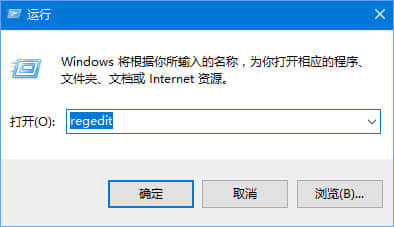
2、在文件夹中依次展开到“HKEY_CURRENT_USER\Software\Classes\Local Settings\Software\Microsoft\Windows\CurrentVersion\TrayNotify”,在右侧找到“IconStreams”和“PastIconsStream”这两个键值并删除;
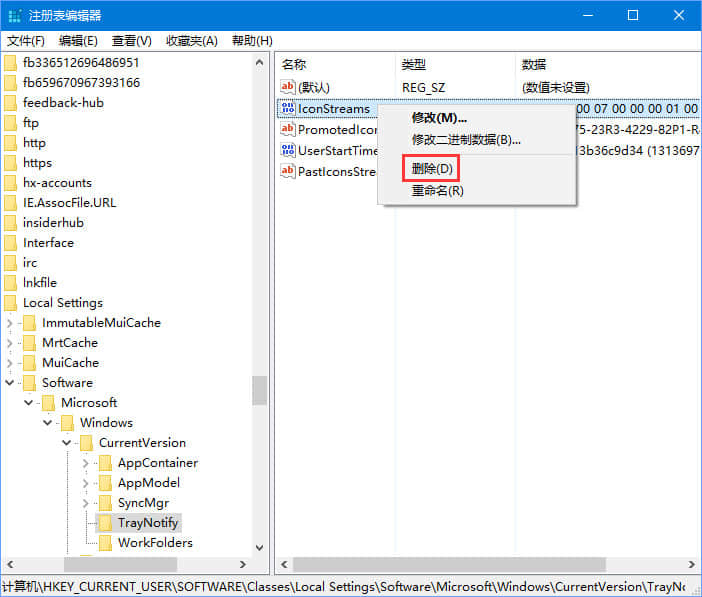
3、重启电脑,重启了电脑之后,桌面上的无效图标就已经被我们顺利删除了。
以上便是Win10电脑删除任务栏无效图标的方法,有此需求的伙伴,可以按照小编的步骤进行删除。
相关阅读 >>
win10商店更新应用报错“0xd00002b8”怎么解决?
win10电脑硬件加速怎么设置?win10设置电脑硬件加速的方法
win10如何移除ie浏览器中“打开microsoft edge”的按钮?
更多相关阅读请进入《win10》频道 >>




